Apple Watch vam pruža mogućnost personalizacije izgleda sata kako biste prikazali različite korisne informacije. Da li ste znali da možete preuzeti te prilagođene dizajne direktno sa tuđeg zgloba? Sledi objašnjenje kako da instalirate dizajn sata sa nečijeg Apple Watch-a.
Šta predstavlja .watchface datoteka?
Personalizovani izgledi Apple Watch sata mogu se deliti putem .watchface datoteke. Ova datoteka sadrži šablon sa podacima poput osnovnog dizajna brojčanika, izbora boja, i komplikacija koje su uključene u dizajn.
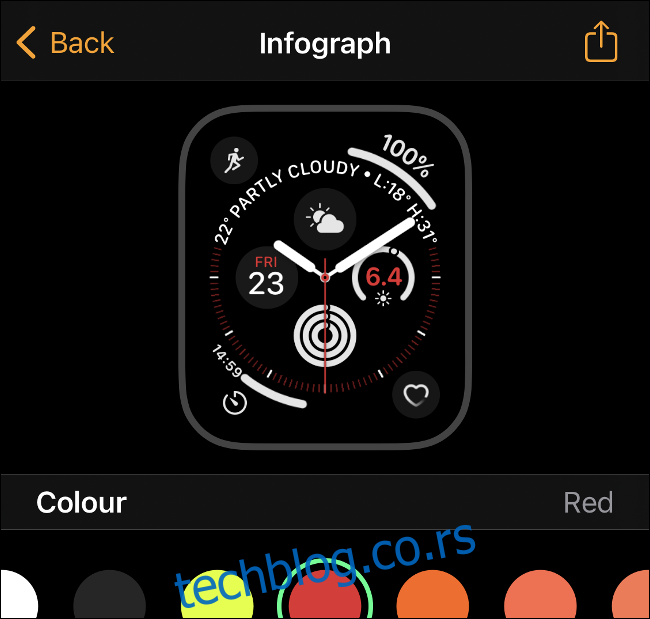
Važno je napomenuti da generisane .watchface datoteke ne sadrže lične podatke. Tako, na primer, izgled sa prstenom aktivnosti i prikazom datuma neće uključivati vaše zdravstvene podatke ili kalendarske obaveze. Kada primenite takav izgled na svoj sat, koristiće se vaši lični podaci o aktivnostima i rasporedu.
Kada delite dizajn svog Apple Watch sata sa nekim, .watchface datoteka se generiše i šalje. Ovu datoteku ćete najčešće videti kada delite van Apple platformi kao što su Messages ili AirDrop. Ovaj format datoteke je koristan jer omogućava deljenje vaših dizajna i putem drugih metoda.
Kako instalirati .watchface datoteku na Apple Watch
Možete instalirati .watchface datoteke na svoj sat koristeći vaš iPhone. Način na koji ćete instalirati ove datoteke zavisi od toga kako je druga osoba podelila svoj dizajn. Uglavnom, dovoljno je da dodirnete izgled sata u razgovoru porukama ili prihvatite AirDrop prenos, nakon čega će se otvoriti aplikacija Watch i tražiti da „Dodate na moja lica“.
Ako imate .watchface datoteku u e-mailu, otvorite poruku na vašem iPhone-u i dodirnite priloženu .watchface datoteku. Aplikacija Watch bi trebalo da se pokrene i zatraži da dodate taj izgled na svoj sat. Isto važi i za aplikacije za dopisivanje kao što su WhatsApp ili Facebook Messenger: dodirnite datoteku i pratite uputstva aplikacije Watch.

Ako je .watchface datoteka na vašem Mac-u, AirDrop je najbrži način prenosa. Desnim klikom (ili Control+klik) na datoteku, izaberite „Deli“ > „AirDrop“. U prozoru koji se pojavi, izaberite vaš iPhone. Ako ne vidite vaš iPhone, proverite da li je AirDrop aktiviran i da je vidljiv.
Kada primite datoteku na vaš iPhone, biće vam ponuđeno da je otvorite u različitim aplikacijama. Odaberite „Watch“ na vrhu liste da biste je direktno otvorili u aplikaciji Watch i sledite uputstva kako biste je dodali među vaše izglede. Takođe, možete sačuvati datoteku u Apple Notes za Mac, a zatim otvoriti tu istu belešku na vašem iPhone-u.
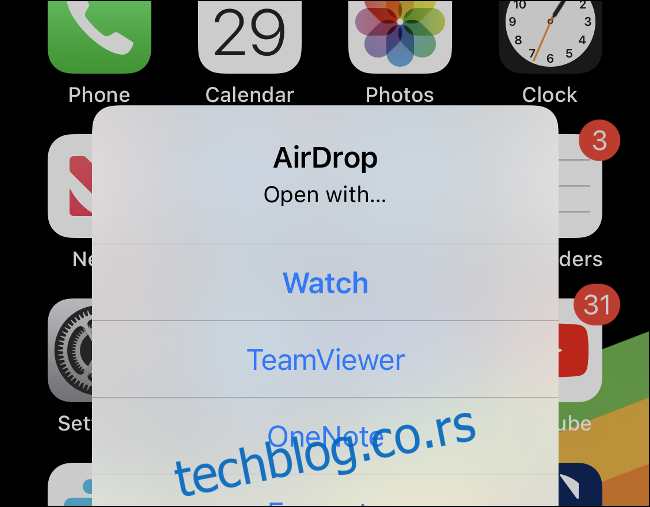
Za korisnike Windows-a, AirDrop nije opcija. Preporučujemo da datoteku postavite na platformu za skladištenje u oblaku kao što su Google Drive, OneDrive ili iCloud Drive za Windows. Sa učitanom datotekom, otvorite odgovarajuću aplikaciju na vašem iPhone-u i otvorite datoteku u aplikaciji Watch da biste je dodali na svoju listu izgleda.
Ako ne koristite skladište u oblaku, možete koristiti aplikacije za pravljenje beleški koje podržavaju priloge, kao što su Evernote ili OneNote. U krajnjem slučaju, uvek možete sami sebi poslati datoteku, a zatim otvoriti e-mail na vašem iPhone-u.
Kako ukloniti Apple Watch izgled sata
Možete lako ukloniti bilo koji izgled sata koji ste instalirali ili kreirali, putem aplikacije Watch na vašem iPhone-u, ili direktno na vašem Apple Watch-u. Na vašem iPhone-u, pokrenite aplikaciju Watch i dodirnite „Uredi“ u sekciji „Moja lica“. Dodirnite ikonu „Izbriši“, a zatim „Ukloni“ da biste obrisali željeni izgled.
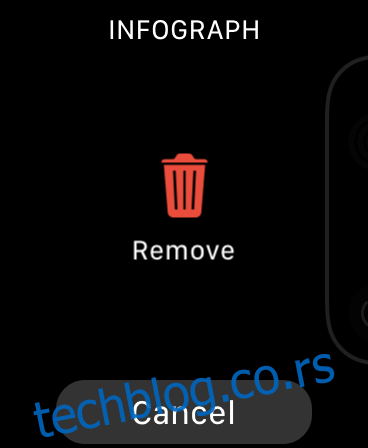
Isto možete uraditi i direktno na vašem Apple Watch-u. Dodirnite i zadržite prst na brojčaniku sata dok se ne pojavi dugme „Uredi“. Prevucite prstom levo ili desno da biste izabrali izgled koji želite da izbrišete, a zatim prevucite prstom na gore po tom izgledu da biste ga uklonili.
Održavajte vaš sat ažuriranim
Mogućnost deljenja izgleda Apple Watch sata dodata je kao deo ažuriranja watchOS 7 u septembru 2020. godine. Apple-ov nosivi uređaj i dalje je popularan zbog svog dizajna, praćenja aktivnosti i jednostavnosti upotrebe. Redovna bežična ažuriranja pomažu čak i starijim uređajima da ostanu moderni sa novim funkcijama i poboljšanjima.
Da li dugo niste ažurirali svoj nosivi uređaj? Saznajte kako da instalirate najnoviju verziju watchOS-a na vašem Apple Watch-u.